win10添加快捷方式,Windows 10是目前使用最廣泛的操作係統之一,其強大的功能和用戶友好的界麵備受用戶喜愛,有些用戶可能對如何在桌麵上添加程序快捷方式感到困惑。在Win10中,添加程序快捷方式是一項非常簡單的操作,隻需幾個簡單的步驟即可輕鬆完成。本文將詳細介紹Win10如何在桌麵上添加程序快捷方式,讓您能夠更加便捷地訪問常用的應用程序。無論是為了提高工作效率,還是為了更方便地使用特定的軟件,這項技巧都將對您的電腦使用帶來極大的便利。接下來讓我們一起來了解這個簡單而實用的操作吧!
具體步驟:
1. 打開Win10開始菜單,點擊“所有應用”找到想要在Microsoft Office程序組,然後按鼠標左側拖動其中的Microsoft Office Word 2003到桌麵上,就會顯示“在桌麵創建鏈接”的提示。如圖:
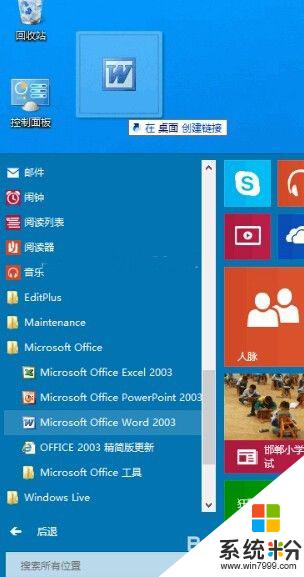
2. 鬆開鼠標左鍵,即可在桌麵上創建Microsoft Office Word 2003的快捷方式。 按照同樣的方法可以把Win10開始菜單中的任意應用程序拖放到桌麵上創建鏈接,包括Windows應用商店的Metro應用。
以上就是Win10添加快捷方式的全部內容,如果您還有不懂的地方,可以根據本文提供的方法進行操作,希望這篇文章能夠幫助到您。
win10相關教程